¡Añada demografía a los conjuntos de datos (rápidamente)!
Por Lisa Berry¿Sabía que puede agregar demografía a sus conjuntos de datos geográficos existentes? Ya sea que tenga o no puntos, tablas, líneas, o poligonos, los datos demográficos pueden añadir valor a su análisis. El blog, Make a demographic map in 5 minutes, lo introduce a los conceptos básicos para el uso de la herramienta de Capas Enriquecidas (Enrich Layer) de ArcGIS Online y da una introducción de la interface del Data Browser. Ahora, vamos a ver caminos adicionales para esta técnica que pueden ser aplicados, utilizando el mismo proceso subyacente, y aún así sólo toma unos minutos para completarse. Cada métido produce una nueva capa dentro de My content, que puede ser utilizado en toda la plataforma de ArcGIS. Para comenzar, publique una capa en ArcGIS Online utilizando la cuenta de su organización.
Puntos
Escenario: Usted tiene puntos de datos para hospitales en su área. Usted necesita saber cuántos hogares de bajos ingresos se encuentran a 5 minutos en coche para cada uno de estos hospitales.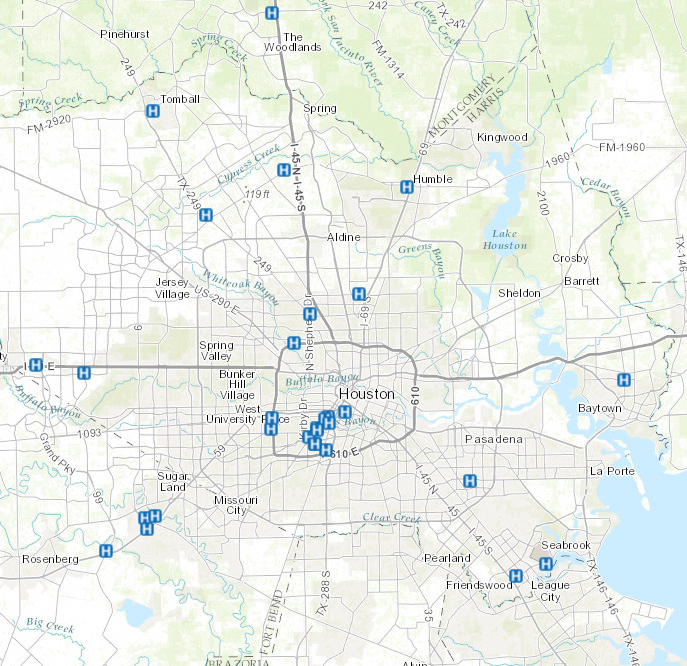
Análisis >> Datos Enriquecidos >> Capa Enriquecida >> Elija su Capa de Puntos
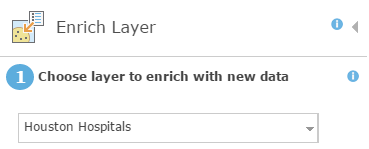
Selecccione las variables (Intente buscar por "pobreza" para encontrar variables relacionadas con hogares de bajos recursos. El ACS (American Community Survey, Encuesta sobre la Comunidad Estadounidense) calcula los umbrales de pobreza basados en el tamaño de las familias y el número de niños).
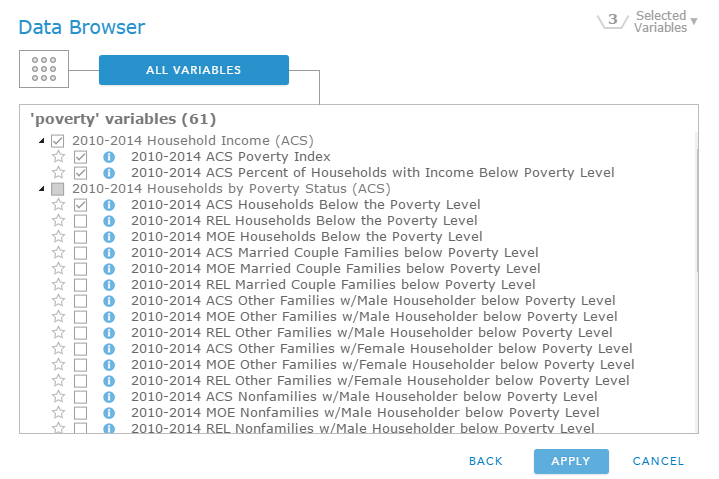
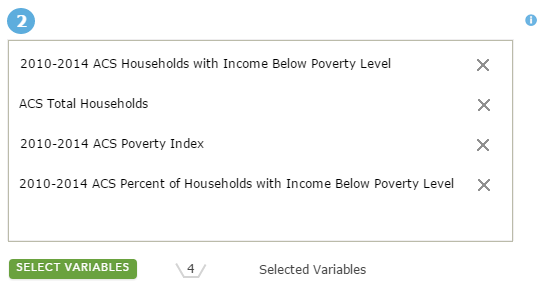
Elija un área para enriquecer. Las opciones son:
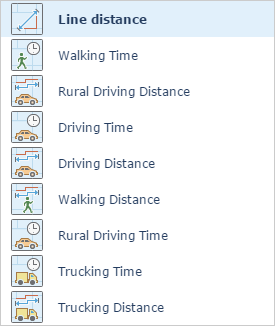
Para este escenario, Tiempo de Manejo >> 5 minutos >> Elija "regresar al resultado como un área delimitada"
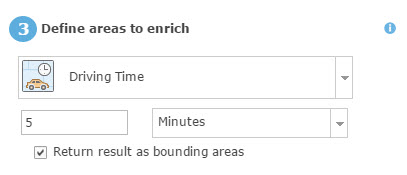
Elija el nombre de la capa y un folder >> Ejecute el análisis
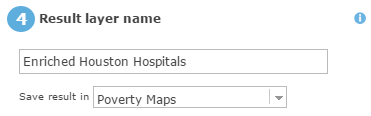
Una nueva capa aparecerá con datos demográficos añadidos a sus datos existentes.
Seleccione las variables que quiere explorar con la opción Change Style (Cambio de Estilo)
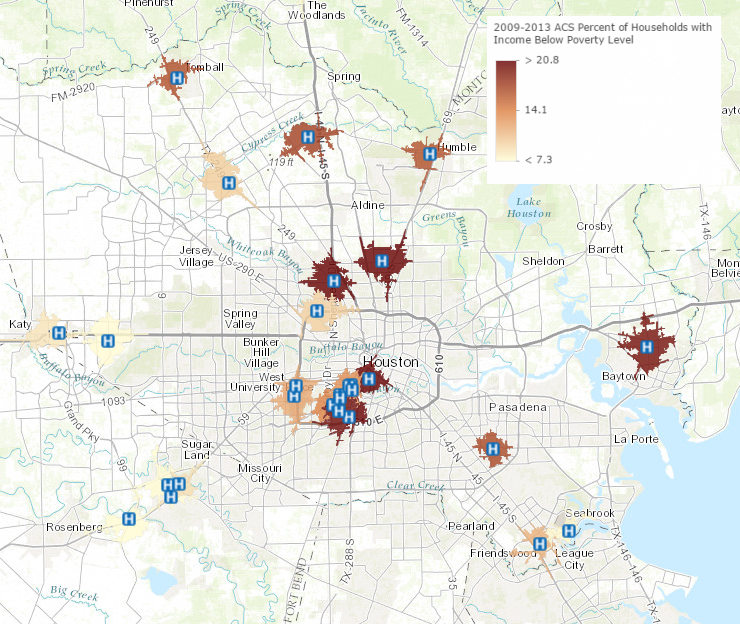
Tip: Si está buscando puntos con información de hospitales en Estados Unidos, hay un mapa disponible en Living Atlas of the World.
Líneas
Escenario: Tiene Datos lineables para la ruta del Maratón de los Angeles. Usted necesita saber cuántos negocios minoristas están dentro de una milla de esa ruta para que pueda evaluar el impacto de este evento.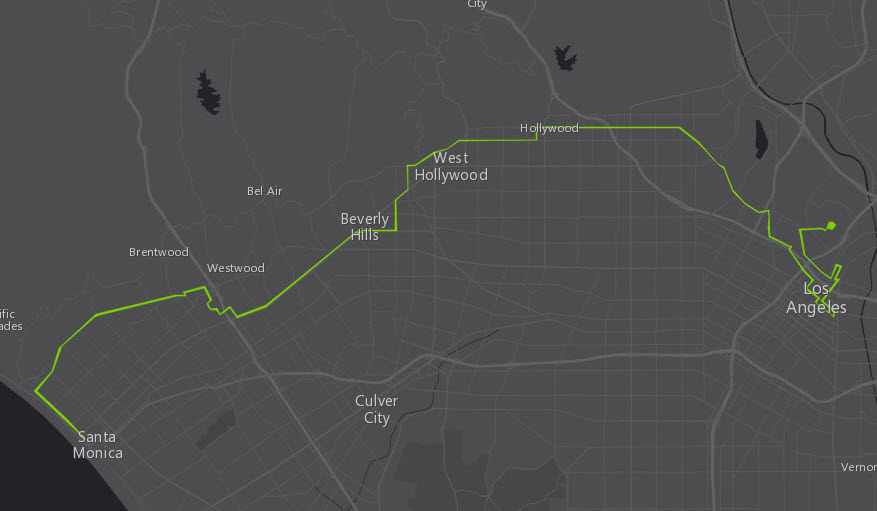
Análisis >> Datos Enriquecidos >> Capa Enriquecida >> Elija una ruta para el maratón.
Seleccione las variables (la recolección de datos de "Negocios" está llena de variables relacionadas con empresas, trabajadores, y ventas de diferentes códigos NAICS/SIC)
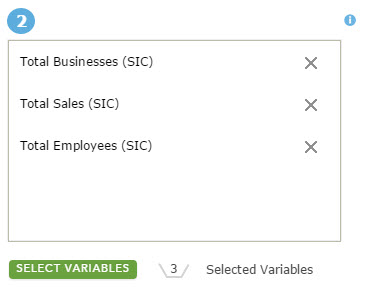
Defina el área que quieres enriquecer (¿comienza a ver el patrón?)
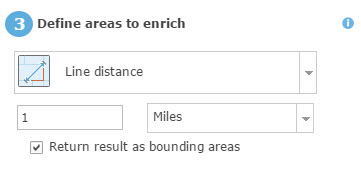
Elija el nombre de la capa y el folder >> Ejecute el análisis
Seleccione las variables que quiere explorar con la opción Change Stile (Cambio de Estilo)
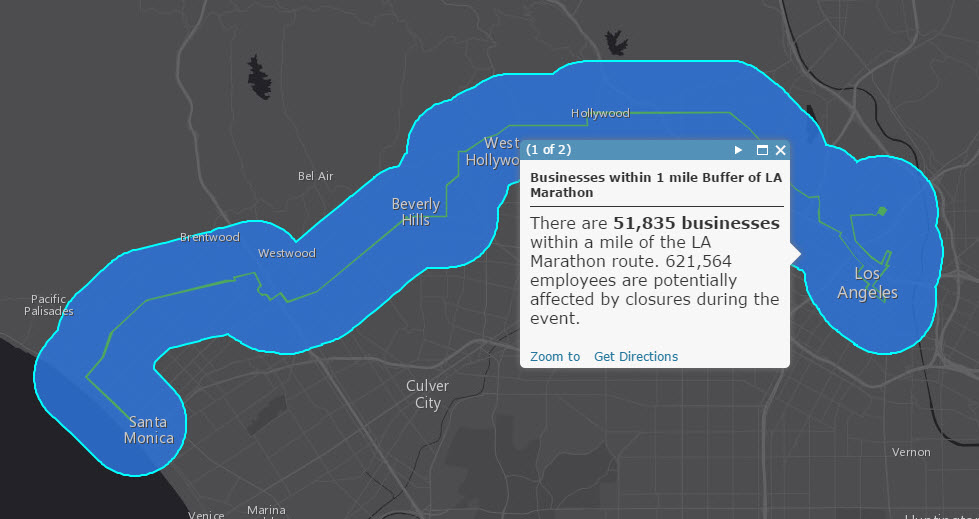
Excel/CSV
Escenario: Usted tiene un archivo Excel con posibles locaciones para una nueva tienda de comestibles. Usted necesita saber la información acerca de los ingresos de las personas viviendo cerca de las direcciones, para tener seleccionar la zona ideal.Convierta su archivo Excel a formato CSV. Necesita incluir una fila con referencias geográficas con la finalidad de ser añadidos a su mapa.
Arrastre y suelte su archivo CSV directamente en el mapa dentro de ArcGIS Online. Las locaciones serán geocódificadas dentro del mapa basadas en su campo geográfico.
Análisis >> Datos Enriquecidos >>>> Seleccione la Capa de Puntos que acaba de Crear
Seleccione las variables (Revise los "ingresos" de la Recolección de Datos)
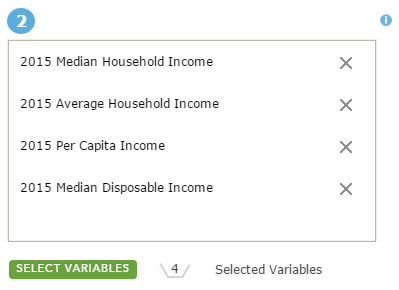
Defina el área enriquecida cerca de su localización.
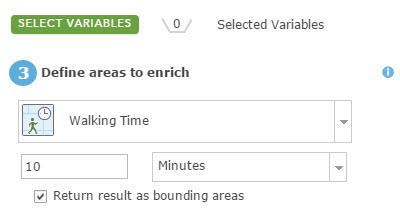
Elija el nombre de la capa y el folder >>> Ejecute el análisis
Seleccione las variables que quiere explorar con la opción Change Style (Cambio de Estilo)
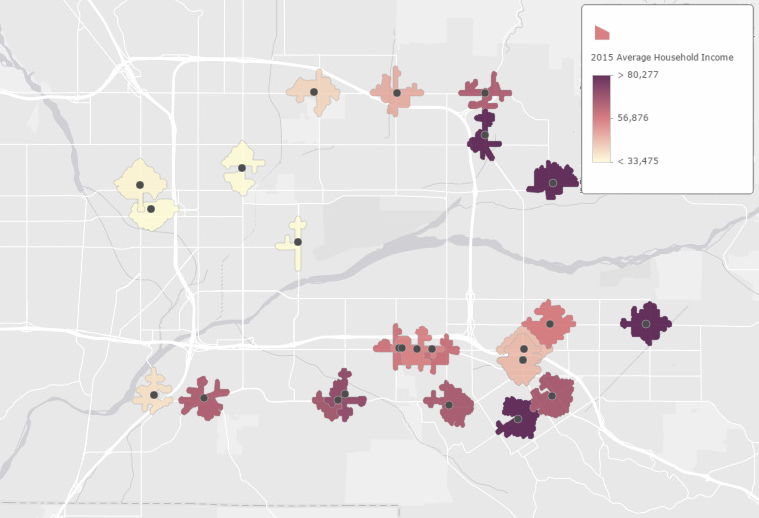
Tip: También puede realizar esta acción desde Maps for Office y compartir la capa a ArcGIS Online.
Poligonos
Escenario: Usted tiene un límete del área de servicio de su empresa y necesita saber cuántas personas viven aproximadamente cerca de la zona y la cantidad de crecimiento que habrá dentro de 5 años.
Análisis Datos Enriquecidos Seleccione su capa de poligono como la capa de entrada
Seleccione las variables (Hay 5 años estimados para algunas variables, como la población)
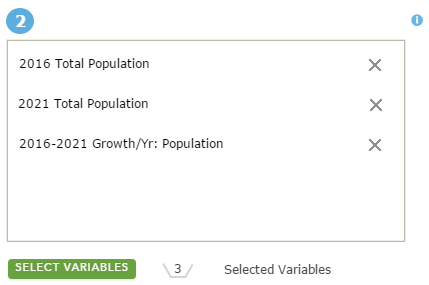
Elija el nombre de la capa y el folder Ejecute el Análisis
Seleccione la varible que quiere explorar con la opción Change Style (Cambio de Estilo)
Tip: ¿Necesita datos en ArcMap? Una vez que enriquezca su capa de datos puede abrirla en ArcMap utilizando diferentes formatos de datos.
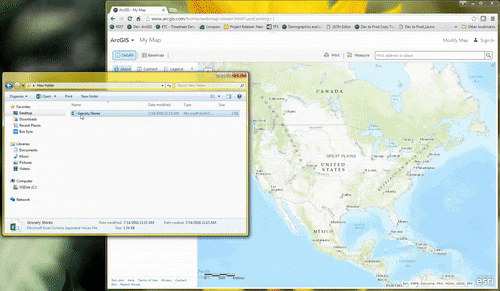
Comentarios
Publicar un comentario